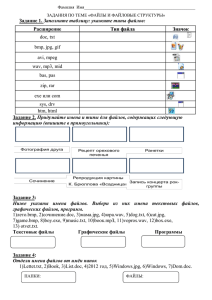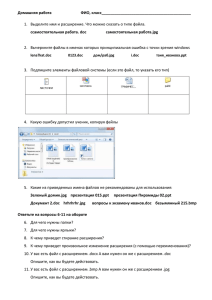ПРАКТИЧЕСКОЕ ЗАНЯТИЕ №3 Файловый менеджер Total Сommander. Резервирование и архиви-
advertisement

1 ПРАКТИЧЕСКОЕ ЗАНЯТИЕ №3 Файловый менеджер Total Сommander. Резервирование и архивирование файлов и папок Замечание 1: прежде чем осуществлять ту или иную операцию с файлом или папкой (каталогом), следует установить курсор на соответствующей панели и на этом объекте, либо выделить набор объектов. Замечание 2: в Total Сommander (ТС), как и в Проводнике или в любой открытой папке, для копирования \ перемещения объектов можно использовать перетягивание левой \ правой кнопками мыши. Краткая справка: Некоторые простейшие операции в TС (полную информацию можно найти в справочной системе по кнопке F1): Создание папки: функциональная клавиша F7, Создание файла: ПК мыши на панели открытой папки – Новый – далее выбор вида документа (Текстовый документ и т. д.), Выделение объектов: щелчок левой кн. мыши, кнопки Ctrl, Shift, Копирование: F5, можно перетягивать мышью, Перемещение: F6, можно перетягивать мышью, Удаление: Delete, Переименование: ПК – Переименовать, Просмотр: F3, Правка: F4 – блокнот. 1. Запустить файловый менеджер Total Commander (далее ТС). Для этого последовательно выполнить Пуск – Программы – Total Commander либо дважды щелкнуть левой кнопкой мыши по соответствующему ярлыку на Рабочем столе (если он есть). 2. Самостоятельно изучить возможности файлового менеджера ТС для управления файлами и папками, для чего ознакомиться (очень внимательно!) с его описанием. Ознакомиться с общим видом окна ТC, изучить команды меню, назначение функциональных клавиш. 2 3. Вывести в одной панели ТС содержимое своего каталога Иванов, а в другой панели – содержимое уже существующего подкаталога ПЗ_4_Иванов (из папки Иванов). Через меню Вид: упорядочить файлы по имени, по размеру, выбрать краткий и полный способы представления информации на панелях, отобразить и затем скрыть иерархическое дерево объектов, найти на нем свои папки и файлы. 4. С помощью меню Инструменты: осуществить поиск какого-либо файла; создать файл, содержащий информацию о выделенных файлах (выделить набор файлов, далее меню Инструменты - Сохранить содержимое всех колонок в файл), просмотреть его. 5. Средствами ТС в папке Иванов создать новую пустую папку ПЗ_5_Иванов. В папке Иванов создать новые пустые файлы А1.doc, А2.txt, А3.ppt, А4.rar. Удалить файл А4.rar. 6. Ознакомиться с работой справочной системы ТС. Используя справочную систему, наполнить содержанием файлы А1.doc, А2.txt, А3.ppt: в файл А1.doc поместить информацию о главном меню (раздел Пользовательский интерфейс), в файл А2.txt - информацию о панели инструментов (раздел Пользовательский интерфейс), в файл А3.ppt - информацию о выделении файлов (раздел Основные операции с файлами), 7. Файлы А1.doc, А2.txt, А3.ppt скопировать в папку ПЗ_5_Иванов. Осуществить копирование разными способами: мышью (перетягивание с нажатой левой или правой кнопкой), функциональной клавишей, с помощью меню. В любом случае, для копирования / перемещения файлов или папок на одну панель ТС должен быть выведен начальный каталог, а на другую панель – конечный каталог. Копии файлов удалить. 3 8. Файлы А1.doc, А2.txt, А3.ppt переместить в папку ПЗ_5_Иванов (осуществить перемещение разными способами: мышью, функциональной клавишей, с помощью меню). 9. Файлы А1.doc, А2.txt, А3.ppt, перемещенные в папку ПЗ_5_Иванов, переименовать следующим образом: в файл А1.doc в Первый.doc, в файл А2.txt во Второй.txt, в файл А3.ppt в Третий.ppt. 10. Определить место, занимаемое на диске переименованными файлами (выделить файлы, далее меню Файлы – Подсчитать занимаемое место). 11. Записать комментарии к переименованным файлам, содержащие краткую информацию об их содержании (меню Файлы – Комментарии к файлу...) 12. Файл Первый.doc в папке ПЗ_5_Иванов заархивировать различными способами: ПК мыши – Add to “Первый.rar”, ПК мыши - Add to archive… с выбором варианта zip «Первый.Zip», в Сравнить размеры архивных файлов. 13. Выделить два файла Первый.doc и Второй.txt и заархивировать их одновременно: сначала в архив rar, затем в архив zip. Сравнить размеры архивов. 14. Выделить оставшийся файл Третий.ppt и добавить его в созданный архив. 15. Открыть созданный архив и убедиться в том, что с каждым из его файлов можно работать независимо (проверить копирован ием и перемещением).